เพิ่มหรือแก้ไขข้อความใน PDF
UPDF ช่วยให้คุณแก้ไของค์ประกอบทั้งหมดภายใน PDF รวมถึงข้อความ ไม่ว่าคุณจะต้องลบ แก้ไขข้อความที่มีอยู่ หรือเพิ่มข้อความใหม่ UPDF ก็สามารถจัดการได้ทั้งหมด เนื่องจาก UPDF เป็นโปรแกรมแก้ไข PDF ที่มีประสิทธิภาพ จึงรับประกันประสบการณ์การแก้ไขที่ราบรื่นโดยไม่เปลี่ยนแปลงรูปแบบเดิม ดาวน์โหลด UPDF ได้ที่นี่ และทำตามคำแนะนำด้านล่างเพื่อเริ่มแก้ไขและเพิ่มข้อความใน PDF ของคุณ
Windows • macOS • iOS • Android ปลอดภัย 100%
ทำตามคำแนะนำด้านล่างเพื่อแก้ไขข้อความใน PDF โดยใช้ UPDF สำหรับ Windows
หมายเหตุ:หากต้องการแก้ไข PDF ที่สแกน คุณต้องทำ OCR ก่อน จึงจะแก้ไขได้ เมื่อ OCR เสร็จสิ้นแล้ว คุณสามารถคัดลอก แยก หรือแก้ไขเนื้อหาภายใน PDF ได้
1. เปลี่ยนแปลง/ลบข้อความใน PDF
- ในการเริ่มต้น ให้เปิด PDF บน UPDF ใหม่ก่อน จากนั้นไปที่ ตัวเลือก เครื่องมือ ที่มุมขวาบนของอินเทอร์เฟซของคุณ จากนั้นเลือก ตัวเลือก แก้ไข จากตัวเลือกที่มีให้
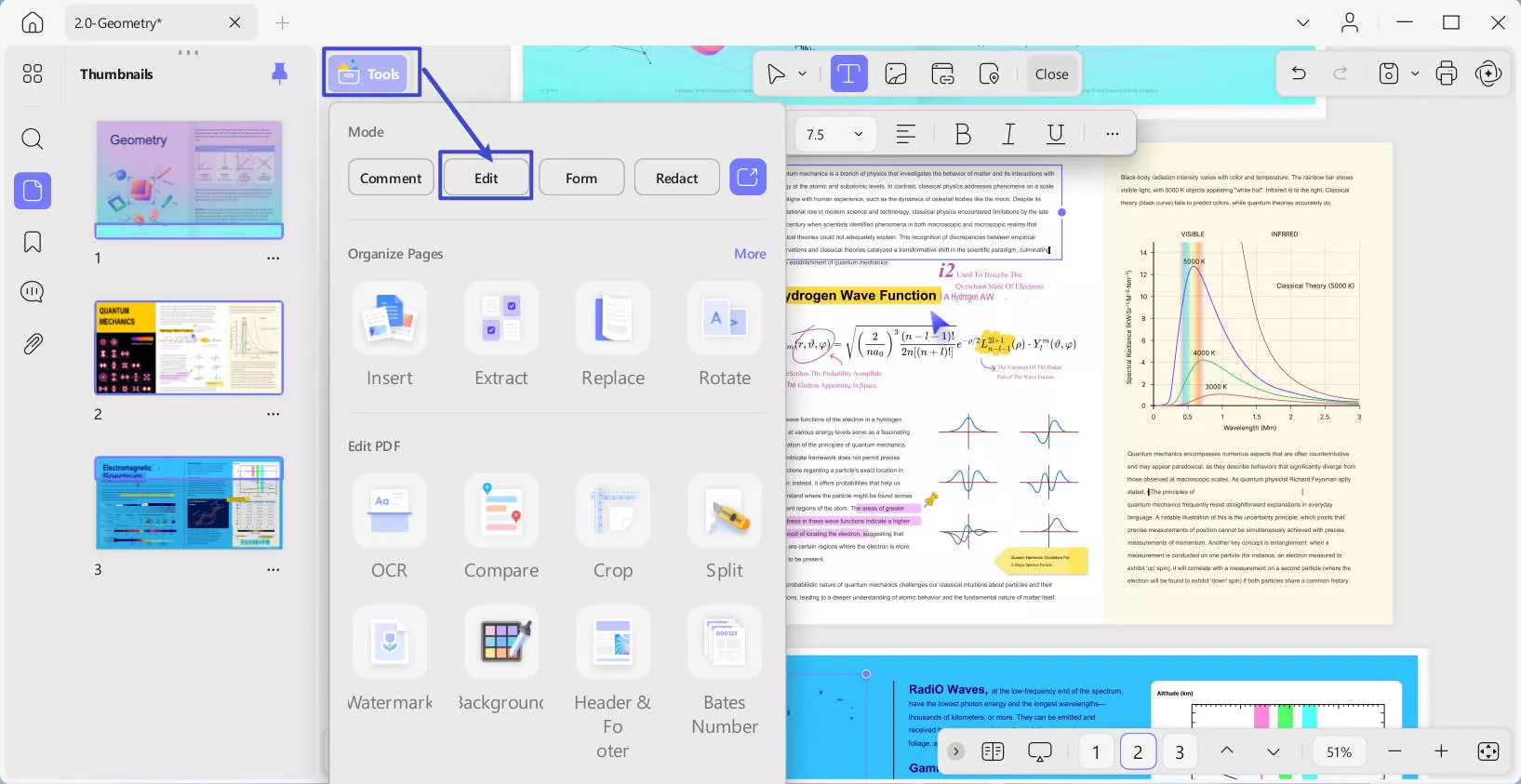
- หากต้องการแก้ไขข้อความที่มีอยู่ ให้กด ไอคอน แทรกและแก้ไขข้อความ จากแถบเครื่องมือแก้ไขที่ด้านบน จากนั้นใช้เคอร์เซอร์เลือกข้อความ จากนั้นจะมีเส้นขอบสีม่วงปรากฏขึ้น
- เมื่อคุณเลือกข้อความ แถบเครื่องมือจะปรากฏขึ้น ซึ่งจะช่วยให้คุณสามารถดำเนินการต่างๆ ได้ เช่น เปลี่ยนสีข้อความ แบบอักษร การจัดตำแหน่ง ตัวหนา ตัวเอียง และขีดเส้นใต้
- หากต้องการลบข้อความ ให้วางเคอร์เซอร์ที่ท้ายข้อความแล้วกดปุ่มแบ็กสเปซ หากต้องการแทนที่ข้อความด้วยคำอื่น ให้ดับเบิลคลิกเพื่อเลือกคำนั้น จากนั้นพิมพ์คำใหม่ที่คุณต้องการใช้
- โดยการกด ไอคอน จุดสามจุด จากแถบเครื่องมือแบบลอย คุณจะสามารถเปิดเผยตัวเลือกการแก้ไขเพิ่มเติมได้ตามที่แสดงในภาพหน้าจอด้านล่าง:
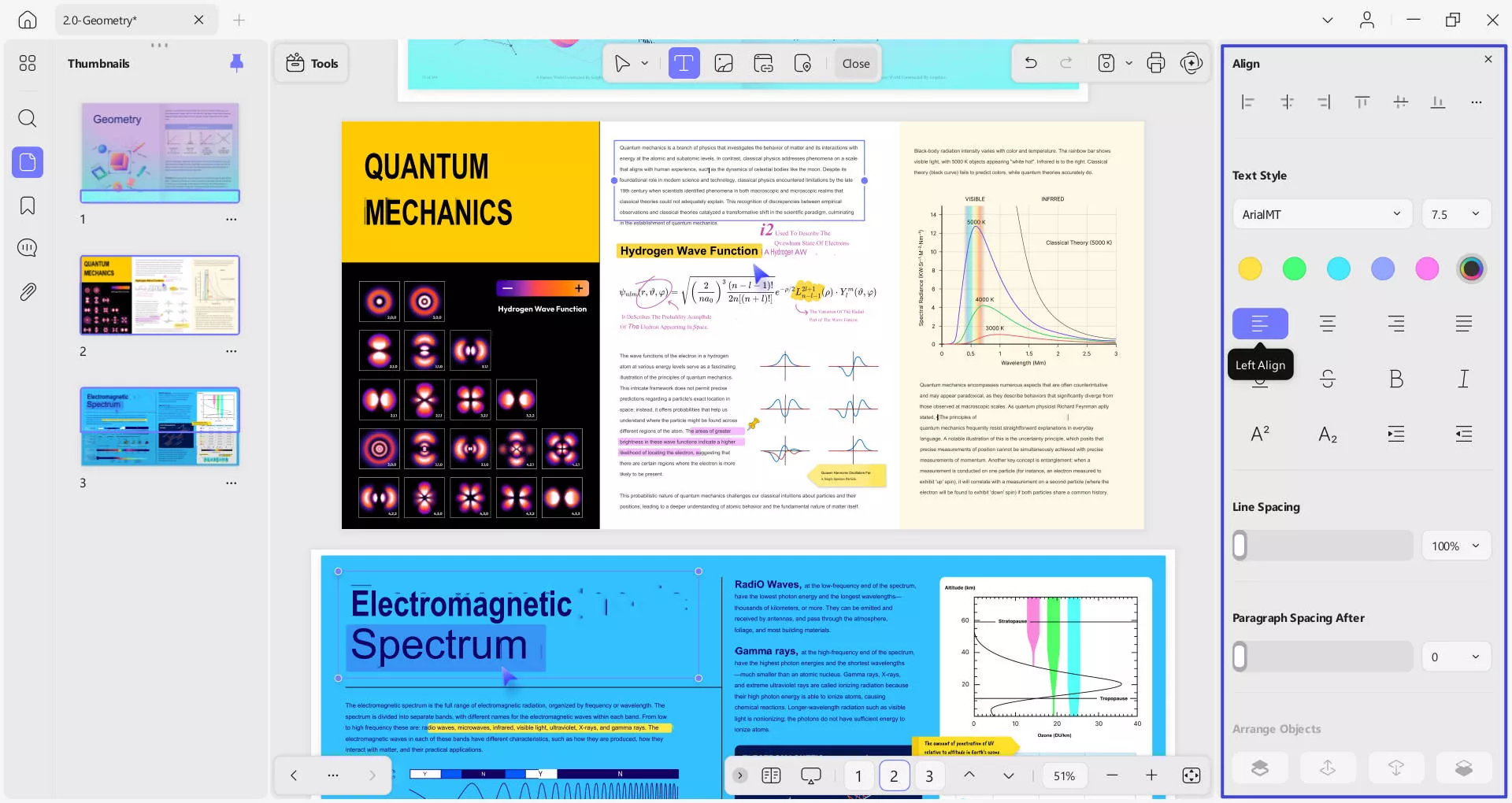
นอกจากนี้ คุณยังสามารถพิมพ์ด้วยแบบอักษรเดียวกันต่อด้านหลังย่อหน้าได้อีกด้วย
2. เพิ่มข้อความลงใน PDF
คุณสามารถเพิ่มข้อความลงใน PDF ได้ 2 วิธี วิธีแรกคือเพิ่มข้อความลงในเอกสารโดยใช้ ฟีเจอร์ แก้ไขวิธีที่สองคือใช้ ฟีเจอร์ แสดงความคิดเห็นเพื่อเพิ่มข้อความลงใน PDF เป็นความคิดเห็น
2.1. เพิ่มข้อความลงใน PDF เป็นส่วนหนึ่งของเอกสารของคุณ
- ไปที่ ตัวเลือก เครื่องมือ ที่มุมซ้ายบนและเข้าถึง ตัวเลือก แก้ไข จากเมนู
- คลิกแทรกและแก้ไขข้อความ บนแถบเครื่องมือด้านบน
- คลิกที่ใดก็ได้ในไฟล์ PDF แล้วเริ่มพิมพ์ ตั้งค่ารูปแบบของข้อความที่จะเพิ่ม เช่น แบบอักษร ขนาดแบบอักษร สี และการจัดตำแหน่งของข้อความ เป็นต้น
- หากต้องการออกจากโหมดแก้ไข ให้คลิกนอกกล่องข้อความ หรือคลิกปิด บนแถบเครื่องมือด้านบน

หมายเหตุ : คุณสามารถเพิ่มข้อความได้อย่างต่อเนื่องเมื่อไอคอน "ข้อความ" เป็นสีม่วง หากต้องการปิดโหมดต่อเนื่อง คุณเพียงแค่คลิกไอคอนอีกครั้ง
2.2. เพิ่มข้อความลงใน PDF เป็นความคิดเห็น
- กด ปุ่ม ปิด และออกจากอินเทอร์เฟซการแก้ไข หรือเพียงแค่คลิกเครื่องมือ > ความคิดเห็น
- ตอนนี้ ให้คลิก ตัวเลือก ข้อความแสดงความคิดเห็น จากแถบคำอธิบายที่ด้านบน
- คลิกที่ใดก็ได้ใน PDF เพื่อเพิ่มกล่องข้อความและเริ่มพิมพ์
- เลือกสไตล์ข้อความ รวมทั้งสีแบบอักษร ขนาดและประเภท จากแถบลอยที่ด้านบน
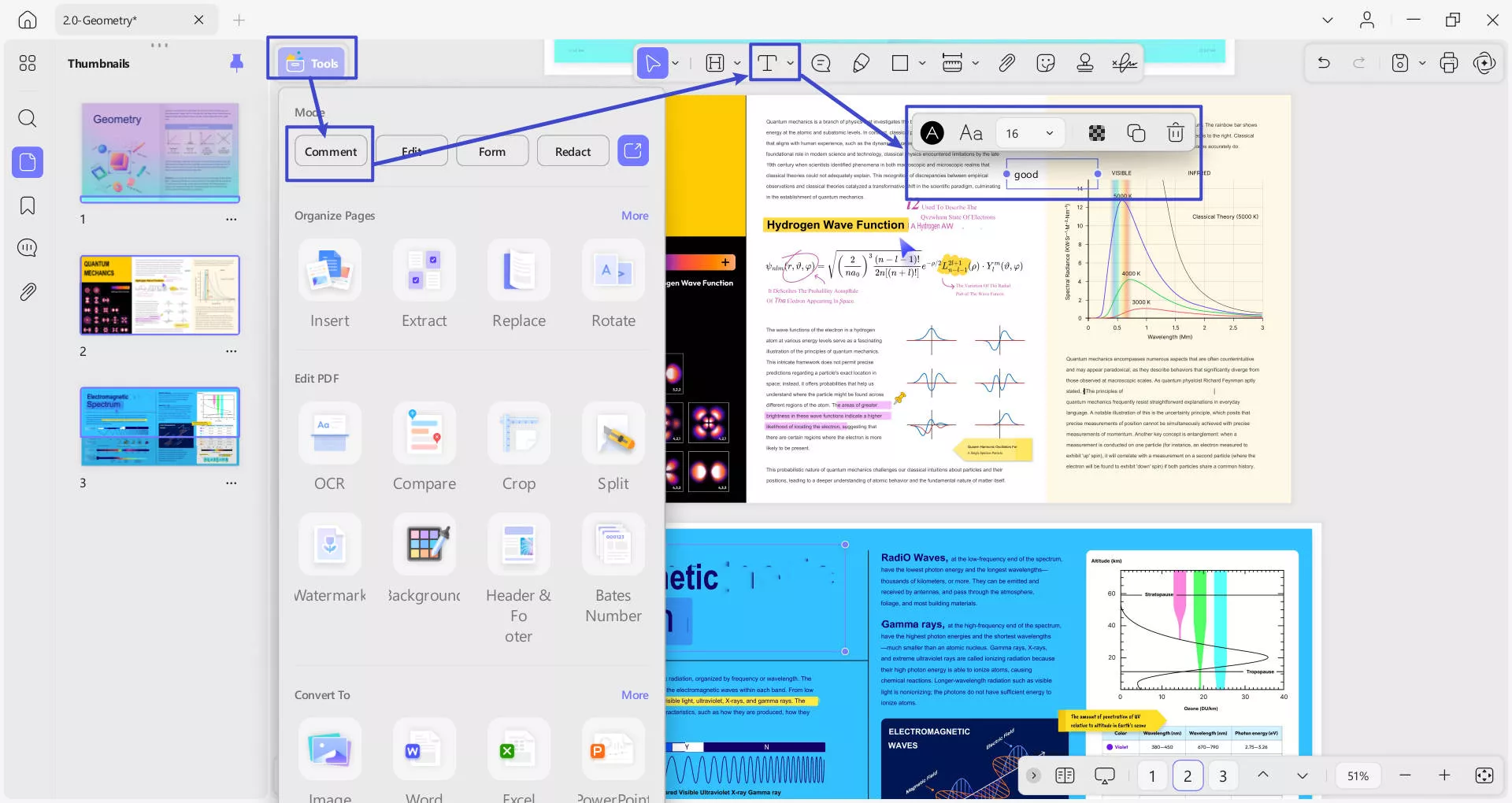
หากคุณใช้ UPDF เวอร์ชันฟรี คุณสามารถบันทึกไฟล์ PDF ที่แก้ไขแล้วพร้อมลายน้ำได้เท่านั้น หากต้องการบันทึกไฟล์โดยไม่ใส่ลายน้ำ คุณสามารถคลิกที่นี่เพื่ออัปเกรดเป็นเวอร์ชันโปรในราคาประหยัด
 UPDF
UPDF
 UPDF สำหรับ Windows
UPDF สำหรับ Windows UPDF สำหรับ Mac
UPDF สำหรับ Mac UPDF สำหรับ iPhone/iPad
UPDF สำหรับ iPhone/iPad UPDF สำหรับ Android
UPDF สำหรับ Android UPDF AI Online
UPDF AI Online UPDF Sign
UPDF Sign แก้ไข PDF
แก้ไข PDF ใส่คำอธิบาย PDF
ใส่คำอธิบาย PDF สร้าง PDF
สร้าง PDF ฟอร์ม PDF
ฟอร์ม PDF แก้ไขลิงก์
แก้ไขลิงก์ แปลง PDF
แปลง PDF OCR
OCR PDF เป็น Word
PDF เป็น Word PDF เป็นรูปภาพ
PDF เป็นรูปภาพ PDF เป็น Excel
PDF เป็น Excel จัดระเบียบ PDF
จัดระเบียบ PDF รวม PDF
รวม PDF แยก PDF
แยก PDF ครอบตัด PDF
ครอบตัด PDF หมุน PDF
หมุน PDF ป้องกัน PDF
ป้องกัน PDF เซ็น PDF
เซ็น PDF ลบข้อความ PDF
ลบข้อความ PDF ล้าง PDF
ล้าง PDF เอาความปลอดภัยออก
เอาความปลอดภัยออก อ่าน PDF
อ่าน PDF UPDF Cloud
UPDF Cloud บีบอัด PDF
บีบอัด PDF พิมพ์ PDF
พิมพ์ PDF ประมวลผลเป็นชุด
ประมวลผลเป็นชุด เกี่ยวกับ UPDF AI
เกี่ยวกับ UPDF AI โซลูชั่น UPDF AI
โซลูชั่น UPDF AI คู่มือผู้ใช้ AI
คู่มือผู้ใช้ AI คำถามที่พบบ่อยเกี่ยวกับ UPDF AI
คำถามที่พบบ่อยเกี่ยวกับ UPDF AI สรุป PDF
สรุป PDF แปล PDF
แปล PDF แชทกับ PDF
แชทกับ PDF สนทนากับ AI
สนทนากับ AI แชทด้วยรูปภาพ
แชทด้วยรูปภาพ PDF เป็นแผนที่ความคิด
PDF เป็นแผนที่ความคิด อธิบาย PDF
อธิบาย PDF งานวิจัยเชิงวิชาการ
งานวิจัยเชิงวิชาการ การค้นหาเอกสาร
การค้นหาเอกสาร โปรแกรมตรวจสอบ AI
โปรแกรมตรวจสอบ AI โปรแกรมเขียน AI
โปรแกรมเขียน AI โปรแกรมช่วยทำการบ้าน AI
โปรแกรมช่วยทำการบ้าน AI โปรแกรมสร้างแบบทดสอบ AI
โปรแกรมสร้างแบบทดสอบ AI โปรแกรมแก้โจทย์คณิตศาสตร์ AI
โปรแกรมแก้โจทย์คณิตศาสตร์ AI แปลง PDF เป็น Word
แปลง PDF เป็น Word แปลง PDF เป็น Excel
แปลง PDF เป็น Excel แปลง PDF เป็น PowerPoint
แปลง PDF เป็น PowerPoint คู่มือการใช้งาน
คู่มือการใช้งาน เคล็ดลับ UPDF
เคล็ดลับ UPDF คำถามที่พบบ่อย
คำถามที่พบบ่อย รีวิว UPDF
รีวิว UPDF ศูนย์ดาวน์โหลด
ศูนย์ดาวน์โหลด บล็อก
บล็อก ห้องข่าว
ห้องข่าว ข้อมูลจำเพาะทางเทคนิค
ข้อมูลจำเพาะทางเทคนิค อัปเดต
อัปเดต UPDF เทียบกับ Adobe Acrobat
UPDF เทียบกับ Adobe Acrobat UPDF เทียบกับ Foxit
UPDF เทียบกับ Foxit UPDF เทียบกับ PDF Expert
UPDF เทียบกับ PDF Expert